
Partager un tableau Freeform sur Mac
Vous pouvez collaborer avec d’autres personnes en partageant un tableau Freeform. Les personnes que vous ajoutez reçoivent une invitation à ouvrir le tableau dans l’app Freeform. Vous pouvez gérer les tableaux que vous partagez et ceux qui sont partagés avec vous en supprimant l’accès, en copiant le lien, et plus encore.
Remarque : pour pouvoir modifier ou consulter le tableau, les personnes avec lesquelles vous le partagez doivent être connectées avec leur identifiant Apple sur des appareils exécutant iOS 16.2, iPadOS 16.2, macOS 13.1 ou des versions ultérieures. Pour collaborer à l’aide de Messages, vous et les personnes que vous invitez devez également activer iMessage. Consultez la rubrique Configurer Messages.
Inviter des personnes à collaborer sur un tableau
Dans lʼapp Freeform
 sur votre Mac, cliquez sur une catégorie dans la barre latérale, puis cliquez deux fois sur un tableau pour lʼouvrir.
sur votre Mac, cliquez sur une catégorie dans la barre latérale, puis cliquez deux fois sur un tableau pour lʼouvrir.Si la barre latérale ne s’affiche pas, choisissez Présentation > Afficher la barre latérale.
Cliquez sur le bouton Partager
 dans la barre d’outils.
dans la barre d’outils.Cliquez sur la flèche vers la droite
 située en haut, puis choisissez qui peut consulter et modifier le tableau (uniquement les personnes que vous invitez ou toute personne possédant le lien).
située en haut, puis choisissez qui peut consulter et modifier le tableau (uniquement les personnes que vous invitez ou toute personne possédant le lien).Sélectionnez la manière dont vous souhaitez partager le tableau, comme Messages, Mail ou AirDrop.
Les personnes et les groupes avec qui vous avez récemment eu des conversations dans Messages s’affichent en haut de la liste. Cliquez sur un groupe ou une personne pour partager le tableau avec ce groupe ou cette personne dans Messages.
Astuce : si vous partagez le tableau dans Messages, vous recevez des mises à jour dans la conversation Messages dès qu’une personne apporte une modification au tableau partagé.
Si nécessaire, ajoutez des destinataires en procédant de l’une des manières suivantes :
Saisissez un nom, une adresse e-mail ou un numéro de téléphone pour chaque destinataire.
Cliquez sur le bouton Ajouter
 pour sélectionner une personne dans Contacts.
pour sélectionner une personne dans Contacts.
À mesure que des participants rejoignent ou quittent le tableau, des notifications s’affichent dans l’angle supérieur droit et vous pouvez voir le nombre total de personnes dans le tableau partagé.
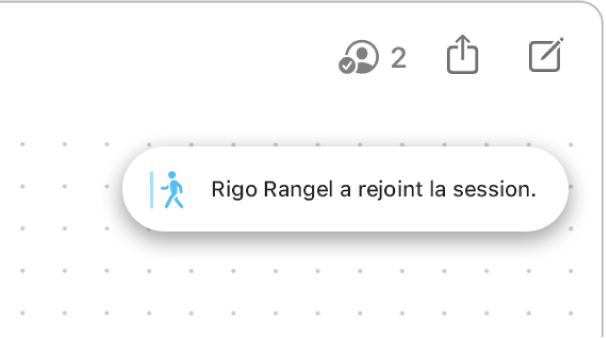
Ajouter d’autres participants à un tableau partagé
Si vous êtes propriétaire d’un tableau partagé ou si le propriétaire vous en a donné l’autorisation, vous pouvez ajouter d’autres personnes au tableau.
Dans l’app Freeform
 sur votre Mac, cliquez sur Partagés dans la barre latérale, cliquez sur le tableau en maintenant la touche Contrôle enfoncée, puis choisissez « Gérer le tableau partagé ».
sur votre Mac, cliquez sur Partagés dans la barre latérale, cliquez sur le tableau en maintenant la touche Contrôle enfoncée, puis choisissez « Gérer le tableau partagé ».Si la barre latérale ne s’affiche pas, choisissez Présentation > Afficher la barre latérale.
Cliquez sur « Partager avec d’autres personnes », puis suivez les étapes pour partager un tableau.
Si une personne a été invitée, mais n’a pas accepté l’invitation, la mention « Invité » apparaît sous son nom.
Gérer les réglages de partage
Lorsque vous avez commencé à partager un tableau, vous pouvez modifier l’accès et les autorisations de toutes les personnes ou de chacune d’entre elles.
Dans l’app Freeform
 sur votre Mac, cliquez sur Partagés dans la barre latérale, cliquez sur le tableau en maintenant la touche Contrôle enfoncée, puis choisissez « Gérer le tableau partagé ».
sur votre Mac, cliquez sur Partagés dans la barre latérale, cliquez sur le tableau en maintenant la touche Contrôle enfoncée, puis choisissez « Gérer le tableau partagé ».Si la barre latérale ne s’affiche pas, choisissez Présentation > Afficher la barre latérale.
Effectuez l’une des actions suivantes :
Verrouiller le tableau pour qu’il ne soit pas modifié : Cliquez sur le menu local Autorisations, puis choisissez « affichage uniquement ».
Accorder un accès pour la modification : Cliquez sur le menu local Autorisations, puis choisissez « modification autorisée ».
Autoriser d’autres personnes à ajouter des participants : Sélectionnez « N’importe qui peut ajouter d’autres personnes ».
Modifier l’accès et les autorisations individuellement : Placez le pointeur sur le nom du participant, cliquez sur le bouton Plus
 , puis ajustez ses réglages.
, puis ajustez ses réglages.Inviter d’autres personnes avec un lien : Cliquez sur le menu local Autorisations, choisissez « Toute personne disposant du lien », puis cliquez sur « Copier le lien ».
Remarque : le propriétaire et les participants peuvent copier le lien pour l’envoyer à d’autres personnes, mais seules les personnes invitées à ouvrir le tableau peuvent utiliser le lien.
Arrêter le partage ou la collaboration
Dans l’app Freeform
 sur votre Mac, cliquez sur Partagés dans la barre latérale, cliquez sur le tableau en maintenant la touche Contrôle enfoncée, puis choisissez « Gérer le tableau partagé ».
sur votre Mac, cliquez sur Partagés dans la barre latérale, cliquez sur le tableau en maintenant la touche Contrôle enfoncée, puis choisissez « Gérer le tableau partagé ».Si la barre latérale ne s’affiche pas, choisissez Présentation > Afficher la barre latérale.
Effectuez l’une des actions suivantes :
Pour supprimer un participant : Placez le pointeur sur le nom du participant, cliquez sur le bouton Plus
 , puis choisissez « Retirer l’accès ».
, puis choisissez « Retirer l’accès ».Pour ne plus participer : Placez le pointeur sur votre nom, cliquez sur le bouton Plus
 , puis choisissez « Me retirer ».
, puis choisissez « Me retirer ».Pour arrêter de partager le tableau avec tous les participants : Cliquez sur Arrêter le partage, puis sur Continuer.
Le tableau n’apparaît plus dans la catégorie Partagés des participants, mais vous pouvez toujours y accéder.
